Mac OS X Lion: kuidas krüptida väliseid draive
Turvalisus õun Mac Os X Lõvi / / March 19, 2020
Andmete varundamine on üks olulisemaid samme andmete turvalisuse tagamiseks. Varukoopiatesse krüptimise lisamine on veelgi parem. Siit saate teada, kuidas krüptida väliseid draive operatsioonisüsteemis Mac OS X Lion.
See protsess võimaldab krüptida välised USB-kõvakettad, mälupulgad ja SD-kaardid. Teie varundatud andmete turvaliseks hoidmiseks kasutab OS X Lion Filevault2 koos XTS - AES 128-bitise krüptimisega.
Ühendage väline Mac, mille soovite krüptida. Seejärel klõpsake nuppu Mine >> Kommunaalkulud tööriistaribalt.
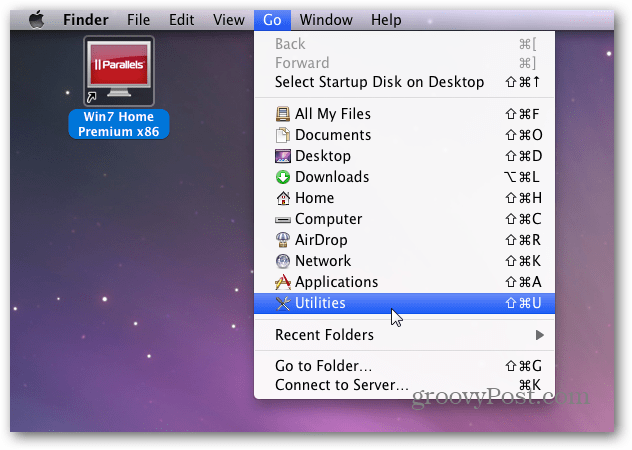
Seejärel topeltklõpsake ketta utiliiti.
![sshot-2012-01-04- [22-04-44] sshot-2012-01-04- [22-04-44]](/f/cee727ad83e42299b6c9c4b380eb8015.png)
Kui Disk Utility käivitub, leidke vasakust küljest väline draiv ja tõstke see esile. Krüpteerin siin 16 GB välkmäluseadme. Krüptimise lisamiseks peate draivi vormindama. Nii et veenduge, et kõik selle kohta vajalikud andmed oleks kõigepealt varundatud.
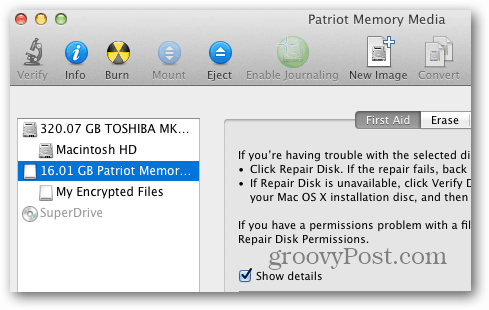
Klõpsake jaotises Disk Utility vahekaarti Erase. Seejärel valige kasutatav krüptimisvorming. Parimate tulemuste saamiseks kasutage Mac OS Extended (Journaled, Encrypted).
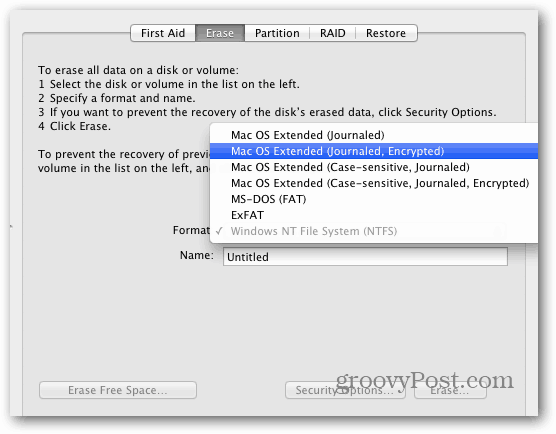
Sisestage oma draivile meeldejääv nimi. Seejärel klõpsake nuppu Kustuta.

Seejärel palutakse teil krüpteerimisprotsessi alustamiseks sisestada kaks korda turvaline parool. Kasutage tugevat parooli, milles on palju väiketähti, numbreid ja sümboleid. Mida tugevam parool, seda parem! Disk Utility näitab parooli tugevuse mõõturit parooli sisestamise ajal.
Sisestage oma parooli kohta vihje, kuid seda pole vaja. Klõpsake nuppu Kustuta.
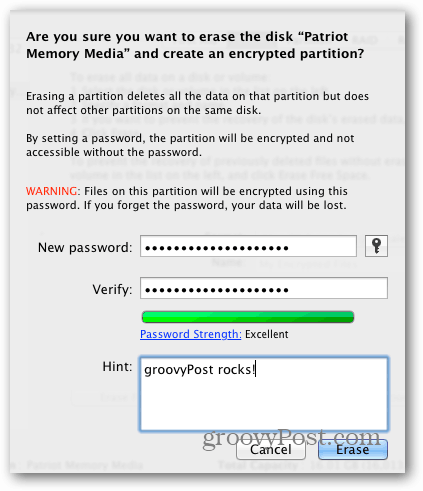
Disk Utility vormindab ja krüpteerib draivi. Utiliide akna paremas alanurgas näete edenemisriba.
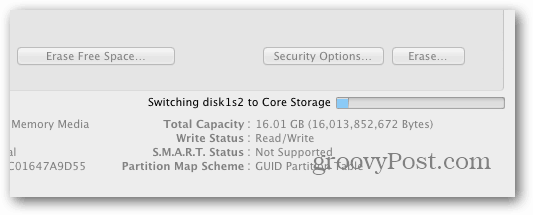
Olete kõik valmis. Lisage krüptitud draivi oma ülemaailmse domineerimise salafailid.

Seejärel eemaldage see ohutult.
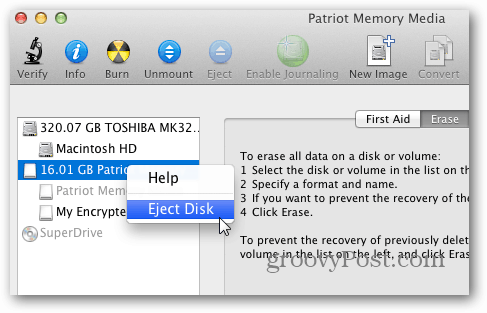
Järgmine kord, kui ühendate draivi oma Maci, küsitakse teilt parooli, mille olete krüptitud mahu jaoks loonud. Ma ei soovita lubada paroolil võtmehoidjas parooli meelde jätta - eriti jagatud arvutis.
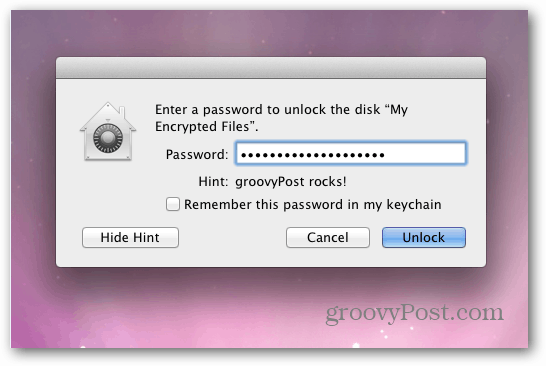
Pärast parooli sisestamist klõpsake nuppu Ava. Nüüd pääsete juurde krüptitud draivi failidele.
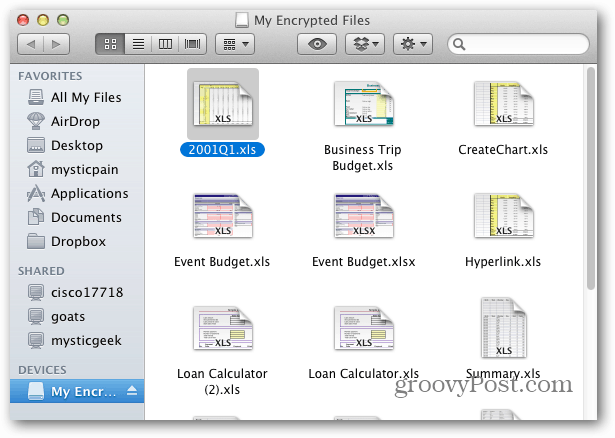
Pidage meeles, et krüpteerimisprotokoll töötab ainult Macis. Võite välise draivi vormindamiseks (MS-DOS) FAT-i kasutada Disk Utility abil, kuid seda ei krüptita. Suurepärane programm teie draivi krüptimiseks, nii et see töötab nii Windowsi, Maci kui ka Linuxi puhul TruCrypt.
Kui olete selles, veenduge kindlasti krüptige oma iPhone'i, iPadi või iPod touchi varukoopiaid ka.
